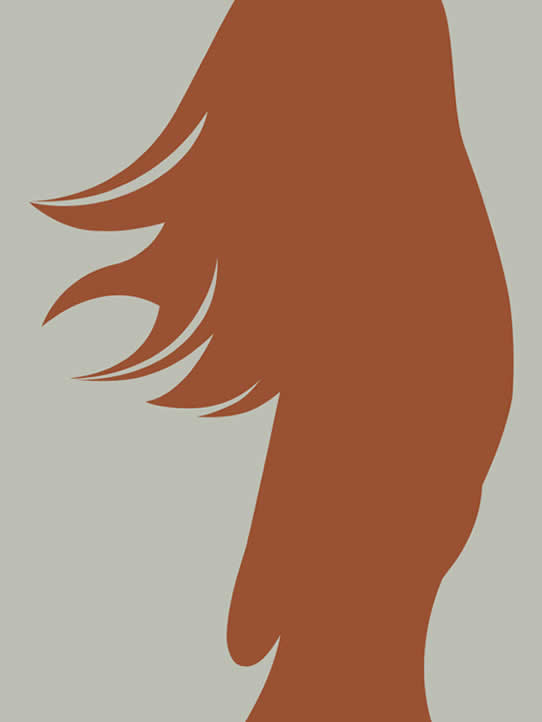ps鼠绘火焰蝴蝶教程
2024-01-16 17:36:50
来源/作者: /
己有:0人学习过
14、现在再来制作一些彩色高光。新建一个图层,同上的方法来制作一些高光,颜色为白色,如下图。

<图25>
15、锁定像素区域后,选择渐变工具,颜色设置如图26,有左至右拉出线性渐变。确定后把混合模式改为“滤色”,效果如图27。

<图26>

<图27>
16、如果彩色光的亮度不够,可以按Ctrl+ J 复制一层,如下图。

<图28>
17、新建一个组,同上的方法制作躯干及左边翅膀,如果29,30。

<图29>

<图30>
18、在图层的最上面创建亮度/对比度调整图层,适当增加对比度,参数及效果如下图。

<图31>

<图32>
最后调整一下细节,完成最终效果。

上一篇:ps鼠绘雪花水晶球
下一篇:鼠绘卡通画,女孩子篇